PS中如何给文字中间添加文字
1、打开PS建立画布,然后输入文字,调整文字大小,如图

2、选择文字图层,打开右键属性,选择【栅格化文字】,将文字转为位图
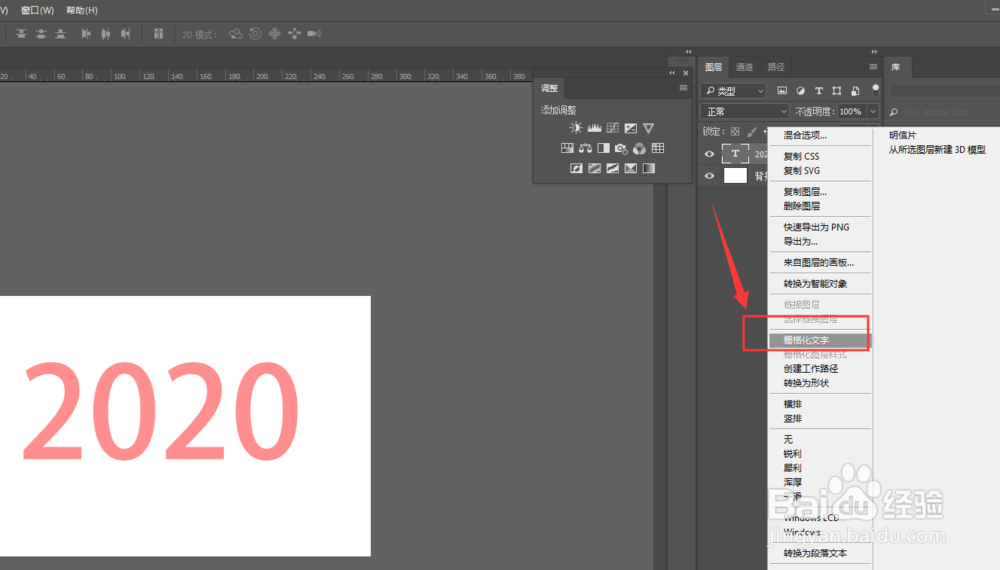
3、然后选择选框工具,在文字内部创建选框
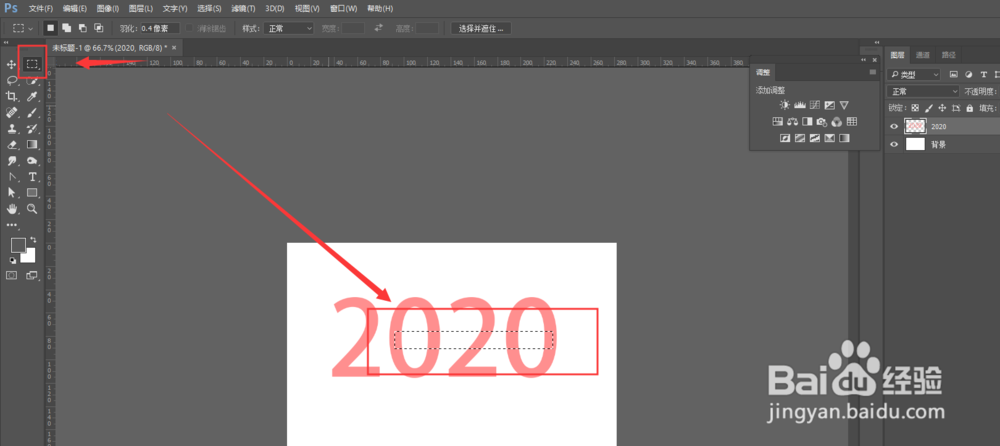
4、然后按键盘上的delete键删除,得到如图,ctrl+d取消选区
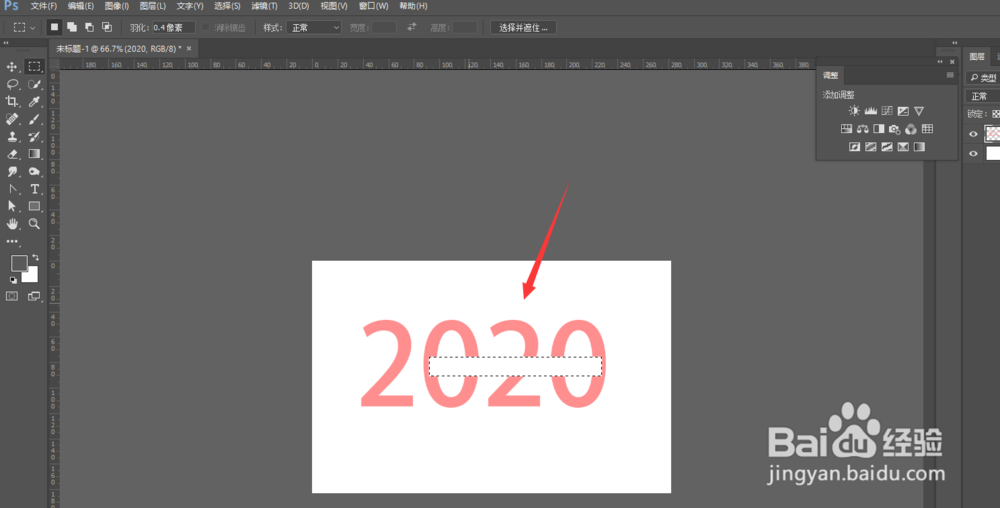
5、然后再选择文字工具,输入中间文字内容
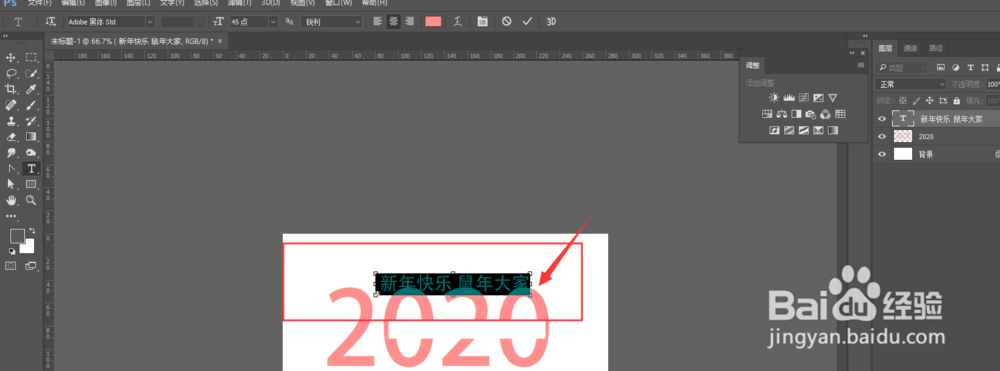
6、调整文字大小,将文字移动到中间删除部分,得到如图最后效果
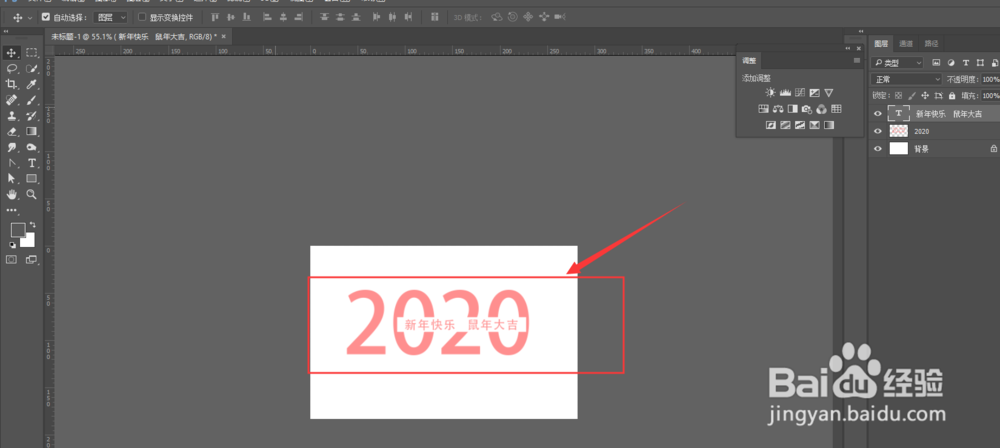
7、总结:1.打开PS建立画霎霈喊纪布,输入文字,调整大小2.选择文字图层,选择右键属性中的【栅格化文字】3.选择选框工具,在文字内部创建选框4.按妗哳崛搿键盘上的delete键删除5.再选择文字工具,输入中间文字内容6.调整文字大小,将文字移动到中间删除部分,得到最后效果